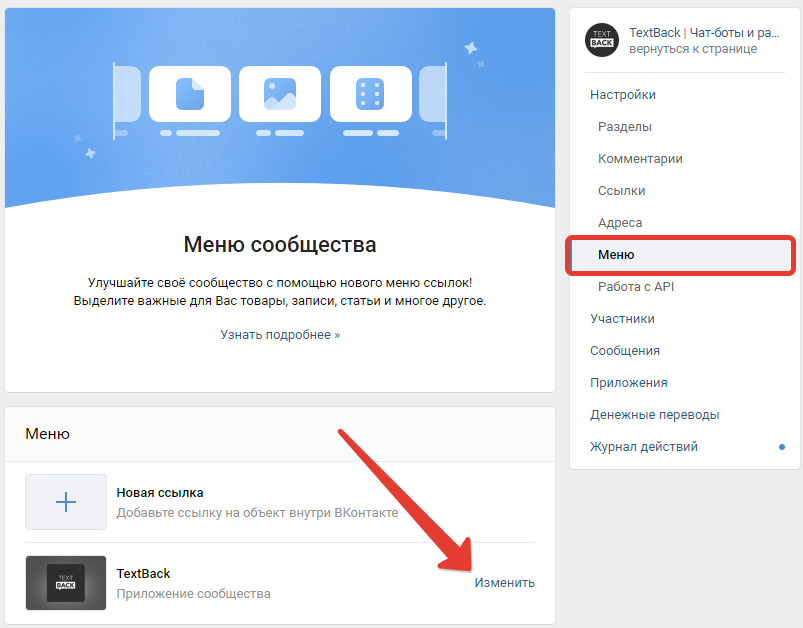Как создать группу на Facebook
Существует несколько способов взаимодействия на Facebook, помимо личного профиля. Два основных способа — через Страницу (см. наше руководство по созданию страницы на Facebook) или как Группу.
Группа обычно создается для обсуждения или обмена информацией с людьми со схожими интересами. Например, вы можете захотеть создать группу для организации школьной встречи, но не обязательно, чтобы все люди, которых вы хотите пригласить, были в вашем списке друзей. Если вы создадите группу с названием школы (а иногда, возможно, и годами обучения), люди найдут ее, когда будут искать то, что их интересует.
Существует три типа групп Facebook:
1. Закрытые (настройка по умолчанию). Присоединиться могут только люди, приглашенные участниками группы.
2. Секрет , группа, которую могут видеть только те, кто принадлежит к группе. Это часто используется для членов комитетов и т.
3. Общедоступный, любой может присоединиться к группе и начать публиковать сообщения
Это руководство покажет вам, как создать группу на Facebook. Во-первых, подумайте, почему вы создаете группу. Хотите ли вы отслеживать, кого вы допускаете в группу, попросив их получить разрешение на вступление (это дает вам возможность просмотреть их профиль), это особенно полезно, если вы создаете группу со строгими критериями.
Если ваша группа предназначена для использования в качестве форума для обмена информацией, например, группа для владельцев определенных типов транспортных средств, это позволит людям присоединяться и делиться информацией, не подвергаясь бомбардировке рекламой или сообщениями типа спама.
Шаг 1: Создайте группу
На странице вашего профиля в левой строке меню нажмите «Создать группу».
Часть 2: присвоение имени вашей группе и заполнение сведений
Откроется новое окно, в котором вы сможете начать заполнение сведений о своей группе.
Первое, что нужно сделать, это дать Группе имя. Если вы не собираетесь создавать секретную группу, важно, чтобы название отражало суть группы и чтобы людям было легко ее найти. Например, если это группа владельцев транспортных средств, вам нужно будет добавить название транспортного средства!
Затем выберите, хотите ли вы, чтобы группа была закрытой, общедоступной или секретной. По умолчанию закрыто.
Часть 3. Добавление участников в группу
Затем вы можете пригласить людей, которым, по вашему мнению, понравится группа или которым есть что предложить участникам. Нажмите в поле «Добавить людей» и введите имя человека, которого вы хотите пригласить.
Вы также можете добавить персонализированное сообщение с приглашением, которое даст им понять, почему вы приглашаете их присоединиться.
Когда вы сделаете все это нажмите Создать. Вам будет предложено добавить значок. Если есть тот, который подходит для вашей группы, выберите, если нет, то , нажмите «Пропустить» и продолжите.
Часть 4: Выберите фото
Теперь ваша группа создана и доступна для просмотра пользователям Facebook. Это хорошая идея, чтобы персонализировать его, чтобы он выглядел более привлекательным и чтобы люди сразу видели, для чего он предназначен. Для этого нажмите «Загрузить фото» или «Выбрать фото» 9.0008 (используется существующая фотография из вашего профиля Facebook).
Если вы выберете Загрузить фото, откроется новое окно, указывающее, где вы храните фотографии на своем компьютере. Нажмите на изображение, которое хотите использовать .
Часть 5. Изменение положения фотографии
Изображение появится в окне с возможностью перемещения его в пределах кадра, чтобы на нем были видны наиболее важные для вас части. Нажмите и удерживайте изображение , когда вы видите сообщение Drag to Reposition .
Нажмите и удерживайте изображение , когда вы видите сообщение Drag to Reposition .
В этом случае изображение больше концентрируется на мониторах перед учащимися, чем на их затылке! Когда у вас есть фотографии, как вы хотите , нажмите «Сохранить изменения».
Часть 6: Готовая группа
Готовая группа будет выглядеть так. Как и в вашем профиле, у вас есть возможность писать сообщения, добавлять фотографии и создавать события.
Вы также можете пригласить других участников из ваших друзей и побудить друзей также приглашать людей. Чем больше людей в вашей группе, тем живее она будет.
Для получения дополнительных руководств Facebook ознакомьтесь с нашими ссылками Следующие шаги ниже.
Как подход Digital Champion может помочь вашей организации?
Пройдите нашу онлайн-оценку, чтобы узнать.
Это занимает 10 минут.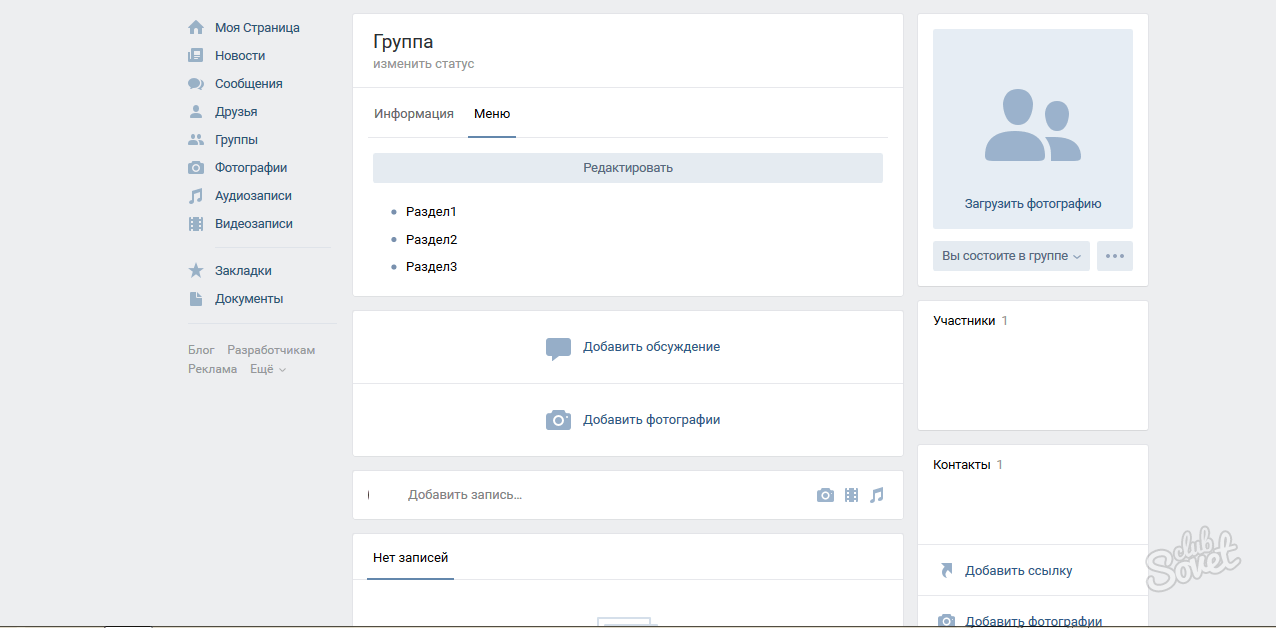 Нет никаких обязательств. В конце вы получите адаптированный отчет с рекомендациями и бесплатное практическое руководство по запуску проекта Digital Champions.
Нет никаких обязательств. В конце вы получите адаптированный отчет с рекомендациями и бесплатное практическое руководство по запуску проекта Digital Champions.
Начните работу с нашим интерактивным планировщиком.
Как создать группу в Facebook
следующий → ← предыдущая ГруппаFacebook — это интернет-сообщество единомышленников, объединенных общими интересами. Создание интернет-сообщества — важный шаг для любого растущего бизнеса. Это поможет вам связаться с целевой аудиторией, получить информацию для продвижения вашего бизнеса и повысить лояльность к бренду и потребителям. Итак, если вы ищете варианты продвижения своего бизнеса в Интернете путем создания онлайн-сообщества, группа Facebook — идеальный вариант. Facebook предлагает вам оба варианта: вы можете создать группу, а также присоединиться к ней, чтобы охватить свою аудиторию. Давайте посмотрим, как мы можем создать группу Facebook: Войдите в свою учетную запись Facebook. Появится окно, как показано на рисунке ниже. Он попросит вас предоставить информацию, которая включает название вашей группы. Вы можете выбрать любое название для своей группы, но оно должно быть релевантным и четко отражать ваш бизнес, услуги и цели. Вы также можете изменить название группы позже. Далее вам необходимо добавить несколько человек в вашу группу; хотя бы одного человека, которого вы должны добавить перед созданием группы. На следующем шаге вам необходимо выбрать настройку конфиденциальности для вашей группы Facebook из трех вариантов: Общедоступная, Закрытая или Секретная. Выбор настройки конфиденциальности — важный шаг при создании группы в Facebook, так как позже изменить эту настройку будет непросто. После выбора параметра конфиденциальности нажмите кнопку «Создать». Теперь ваша группа создана. Следующим шагом будет добавление обложки, которая должна соответствовать вашему бренду, теме и цели создания группы. Затем предоставьте дополнительную информацию о вашей группе. Для этого нажмите на кнопку «О программе» в левой части экрана. Появится меню, в котором вы можете дать описание своей группы. Есть много вещей, которые вы можете сделать на этой странице, делайте это один за другим, не оставляйте ничего пустым, что может повысить ценность вашей страницы. Facebook также позволяет редактировать «Настройки группы», для этого нажмите вкладку «Дополнительно», расположенную под обложкой. Он отобразит список опций; нажмите «Изменить настройки группы». Добавьте теги: Добавьте соответствующие теги, до пяти, чтобы помочь людям найти вашу группу, например, если кто-то ищет «Java» на Facebook, появятся группы Facebook с тегом «Java». Добавьте свое местоположение: Это поможет людям в вашем регионе найти вашу группу в Facebook. Вы можете добавить несколько местоположений, если ваша группа присутствует в двух или более местах. Настройте свой веб-адрес. Используйте короткий легко запоминающийся URL-адрес, чтобы вы могли легко поделиться своей группой Facebook с другими. После внесения изменений и добавления информации нажмите кнопку «Сохранить». Теперь ваша группа в Facebook готова, и вы можете продвигаться вперед и публиковать обновления внутри групп, а также можете позволить участнику делать то же самое после проверки своих сообщений. |

 Если у вас нет идентификатора Facebook, вы можете создать его, используя свой идентификатор электронной почты. Когда вы входите в Facebook, на главной странице нажмите кнопку «Создать», расположенную рядом с опцией «Найти друзей». Появится раскрывающееся меню с четырьмя вариантами. Нажмите «Группа», так как мы хотим создать группу.
Если у вас нет идентификатора Facebook, вы можете создать его, используя свой идентификатор электронной почты. Когда вы входите в Facebook, на главной странице нажмите кнопку «Создать», расположенную рядом с опцией «Найти друзей». Появится раскрывающееся меню с четырьмя вариантами. Нажмите «Группа», так как мы хотим создать группу.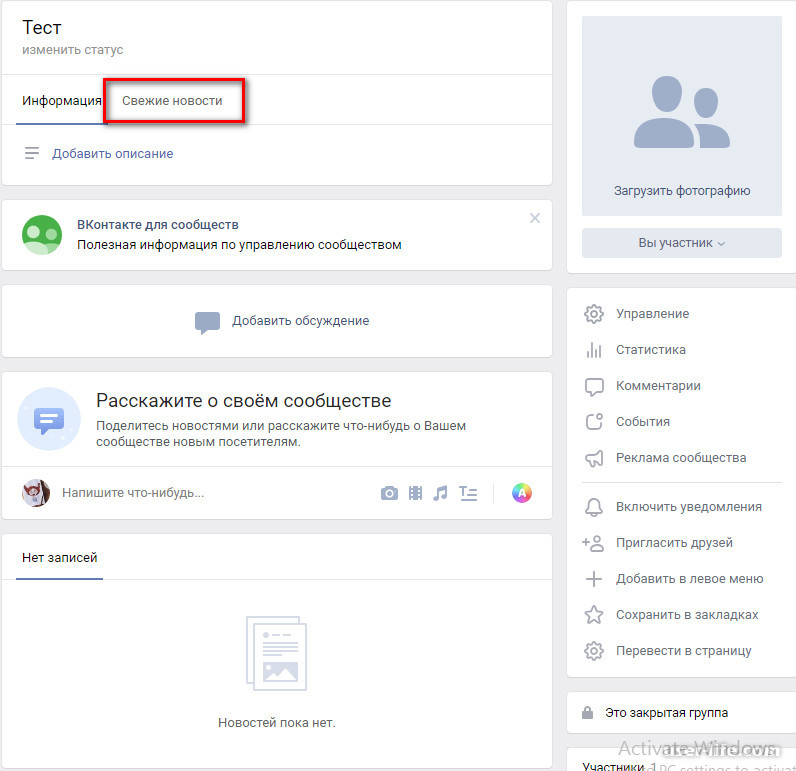 Например, если число ваших участников превышает 5000, вы можете изменить открытую группу только на закрытую или секретную, а закрытую группу — на секретную. После того, как вы изменили настройку конфиденциальности на этом этапе, вы не сможете изменить ее снова.
Например, если число ваших участников превышает 5000, вы можете изменить открытую группу только на закрытую или секретную, а закрытую группу — на секретную. После того, как вы изменили настройку конфиденциальности на этом этапе, вы не сможете изменить ее снова. Есть много вещей о вашей группе, которые вы можете изменить и добавить здесь. Например, вы можете изменить имя группы, тип группы, описание, местоположение и конфиденциальность, а также добавить местоположение, теги и приложения, а также настроить веб-адрес.
Есть много вещей о вашей группе, которые вы можете изменить и добавить здесь. Например, вы можете изменить имя группы, тип группы, описание, местоположение и конфиденциальность, а также добавить местоположение, теги и приложения, а также настроить веб-адрес.